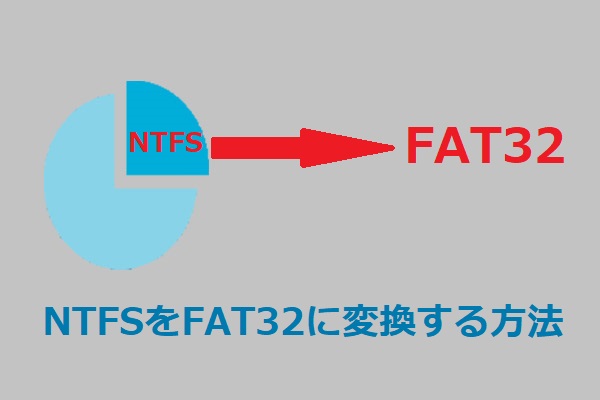ユーザーは「回復ディスクをフォーマットまたは作成した後、SanDisk 64Gフラッシュドライブは32GBしか認識しない」と報告しました。なぜ64GBのUSBメモリが32GBしか認識しないのですか?それを修正するにはどうすればいいのか?それを修正するにはどうすればいいのか?今日、MiniToolは問題を修正するための詳細な手順を提供します。
まず、次の例を見て:
数週間前に、SanDisk Cruzer 64GB USBで回復ディスクを作成しました。その後、このUSB中のデータを全部に削除しましたが、ファイルエクスプローラーで見ると、64GBのUSBメモリが32GBしか認識しないことが見つかりました。それをフォーマットしようとしている時、64GBのUSBメモリが32GBしかフォーマットできないことがわかりました。
同じ状況に遭ったことがあるでしょう。64GBのUSBメモリが32GBしか認識しない時に、ユーザーはこのUSBフラッシュドライブをNTFSに再フォーマットしようとしましたが、32GBしかフォーマットできないので失敗しました。実際、プロのソフトウェアを使用してこの問題を修正できます。
なぜ64GBのUSBメモリが32GBしか認識しないのですか?
64GBフラッシュドライブに32GBしか認識ないのはなぜですか?いくつかの原因があるかもしれません。
- このUSBフラッシュドライブでWindowsインストールまたは回復ディスクを作成したことがありました。
- このUSBドライブのファイルシステムは、NTFSではなくFAT32です。
- 「ディスクの管理」では、外付けハードドライブを最大32 GBのNTFSにフォーマットすることしかできません。そのため、64 GBフラッシュドライブをNTFSにフォーマットすることはできません。
- フラッシュドライブに複数のパーティションがあるため、Windowsが2つ以上のパーティションを認識できません。
では、これらの原因によって、64GBのUSBメモリが32GBしか認識しない問題を修正する方法を見てみましょう。
64GBのUSBメモリが32GBしか認識しない問題を修正する
これから、64GBのUSBメモリが32GBしか認識しない問題を修正する二つの効果的な方法を示します。無料のツールを使って、FAT32フラッシュドライブをNTFSに変換します。または、Diskpartを使用して64GBフラッシュドライブの容量を復元します。
直し方1. USBフラッシュドライブをNTFSに変換する
上記のように、ディスクの管理では、USBフラッシュドライブが32GBを超えるとフォーマットできません。フラッシュドライブがFAT32である場合、NTFSに変換してこの問題を修正してください。ここでは、MiniTool Partition Wizardを使用することを強くお勧めします。
MiniTool Partition Wizardは、データを失うことなくFAT32をNTFSに変換するのに役立つ信頼できるパーティション管理ツールです。さらに、MBRをGPTに変換したり、ハードドライブをアップグレードしたり、パーティションサイズを変更したりするのに役立ちます。次のボタンをクリックして無料版をダウンロードできます。
MiniTool Partition Wizard Freeクリックしてダウンロード100%クリーン&セーフ
手順1. 64GBフラッシュドライブをコンピューターに接続し、MiniTool Partition Wizardを起動してメインインターフェイスを取得します。
手順2. 「FATをNTFSに変換」をクリックし、次に「開始」ボタンをクリックして変換プロセスを始めます。
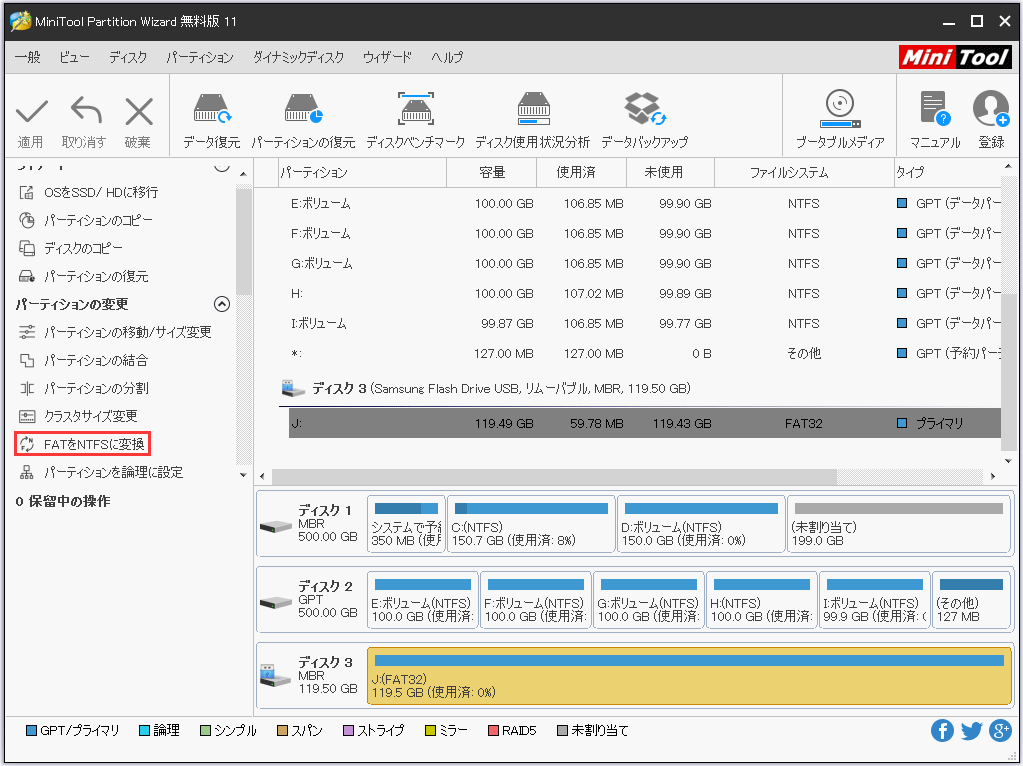
直し方2. Diskpartで64GBフラッシュドライブの容量を復元
または、Diskpartを使用して64GBフラッシュドライブの容量を復元します。このツールを使用すると、ディスクの管理とは異なり、64GBドライブをフォーマットできます。この操作によりデータが全部に消去されることにご注意ください。事前にUSBドライブをバックアップする方がいいだと思います。次に、以下の手順に従います。
手順1. Win + Rキーを押して「ファイル名を指定して実行」を開き、ボックスにdiskpartと入力してEnterキーを押します。
手順2.次に、コマンドプロンプトに次のコマンドを入力し、各コマンドの後にEnterキーを押します。
- list disk
- select disk * (*はフォーマットしたいUSBのドライブ文字です)
- clean
- create partition primary
- format fs=ntfs quick
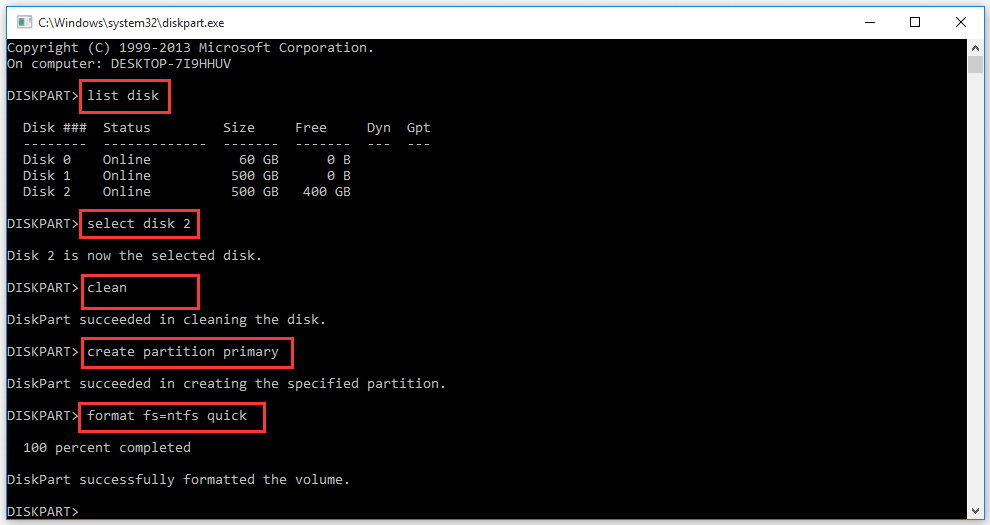
これで、USBフラッシュドライブがNTFSにフォーマットされました。ファイルエクスプローラーで64 GBのストレージ容量を示しているかどうかを確認してください。
解決済み: 64GBのUSBメモリが32GBしか認識しないTwitterでシェア
結語
以上、64GBのUSBメモリが32GBしか認識しない問題が発生する原因と修正方法を述べました。好きなやり方を選択して試してください。お役に立てて幸いです。
最後、MiniTool Partition Wizardを使用する際に質問があれば、コメントを残し、[email protected]までお問い合わせください。